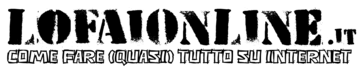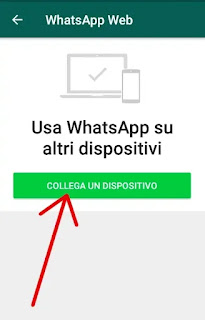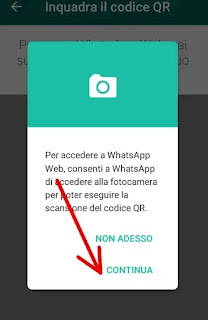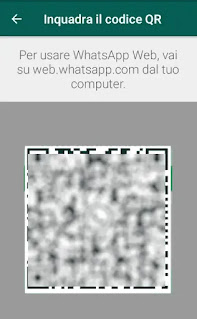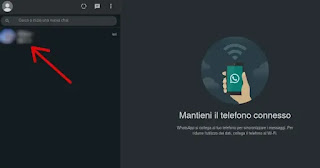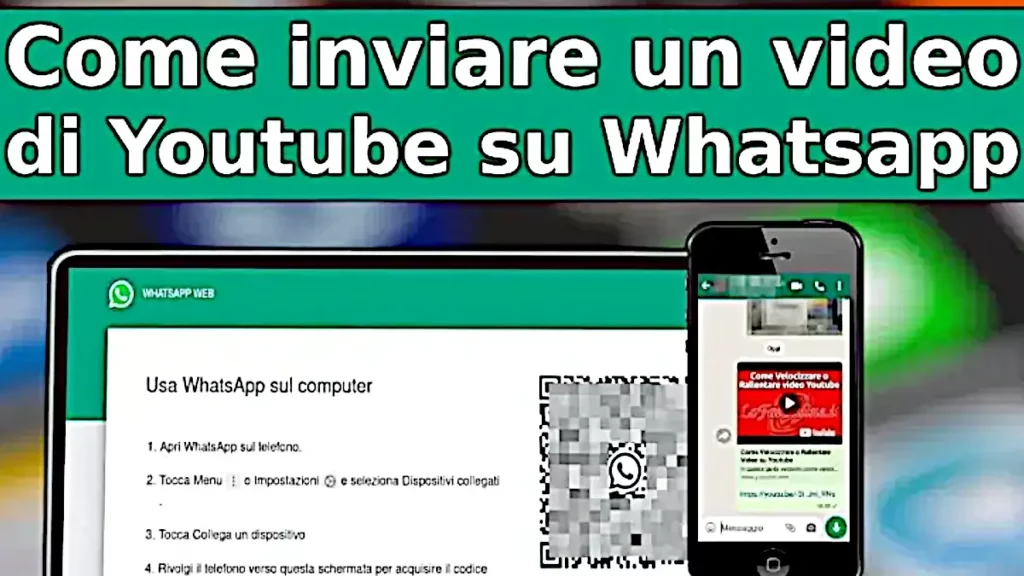Stai cercando un modo per inviare o ricevere messaggi dai tuoi contatti Whatsapp sul Computer? ad esempio per inviare un file che non hai sul telefono? o semplicemente per poter gestire più comodamente i messaggi? Sei nel posto giusto!
In questa guida vediamo come usarlo sul Pc in pochi secondi, senza dover installare niente.
Vediamo quindi cosa ci serve, cosa possiamo fare, e come usare l’app di messaggistica sul nostro computer.
Indice della Guida:
Cosa Serve per usare Whatsapp dal Computer
Per poter usare Whatsapp sul tuo computer, oltre ovviamente a dover avere un computer a disposizione, ti occorre avere già Whatsapp installato sul tuo telefono. Con questa guida infatti, non creeremo un nuovo profilo da usare sul computer, ma semplicemente visualizzeremo sullo schermo del computer tutti i messaggi già presenti e potremo inviare, e ricevere, nuovi messaggi a tutti i contatti presenti nel whatsapp sul telefono. Se non usi ancora questa app, puoi leggere la nostra Guida per iniziare a usare Whatsapp.
Per fare questa operazione, dobbiamo avere con noi il telefono su cui è installato Whatsapp da collegare, in quanto dovremo inquadrare un Qr code che appare sullo schermo.
Se hai queste due cose, puoi passare al prossimo paragrafo, che spiega a grandi linee quali sono le possibilità di Whatsapp sul computer, e poi alla procedura vera e propria.
Cosa posso fare con Whatsapp dal Computer
Usando Whatsapp sul computer, possiamo fare tutte le normali cose che facciamo dal telefono, compreso fare una video chiamata. Devi però assicurarti di aver un computer con webcam integrata, oppure una webcam esterna da collegare, altrimenti non potrai farti vedere.
La comodità di usare Whatsapp sul computer sta nel poter scrivere tramite una tastiera più grande e poter gestire tutte le opzioni utilizzando il mouse, oltre al fatto di poter inoltrare qualsiasi file presente sul computer.
Esistono varie applicazioni installabili sul computer per usare whatsapp, ma in questa guida vediamo un metodo per cui non è necessario installare niente, ma solo collegarsi a una specifica pagina ufficiale dell’app.
Come Usare Whatsapp dal Computer
Per prima cosa dobbiamo andare sul sito dedicato all’utilizzo di Whatsapp sul computer, che si chiama Whatsapp Web. Possiamo cercarla su Google, come vediamo nell’immagine, oppure puoi raggiungere direttamente la pagina cliccando su WhatsappWeb.
Clicca sulle immagini per ingrandirle.
Arrivati sulla pagina, vediamo che ci mostra un Qr code, che dobbiamo inquadrare con il dispositivo su cui è installato il Whatsapp che vogliamo usare sul computer.
Procediamo quindi ad aprire Whatsapp, e dalla pagina principale, quella dove vediamo tutti i messaggi, andiamo a cliccare sui tre puntini indicati in alto a destra..
Ci si aprirà un menù, da cui, come vediamo nell’immagine, dobbiamo cliccare su “Whatsapp Web“. Se per caso abbiamo già collegato dei dispositivi, potremmo vedere scritto “dispositivi collegati“, al posto di Whatsapp Web. In ogni caso, cliccagli sopra.
Nella nuova pagina vediamo un bottone verde con su scritto “collega un dispositivo” su cui clicchiamo.
Adesso ci dice che per collegarsi, dovremo inquadrare il Qr Code dalla pagina web su cui siamo andati all’inizio della procedura. Clicchiamo su “ok“.
Ora Whatsapp deve accedere alla telecamera. Se abbiamo già autorizzato questa operazione, visualizzeremo automaticamente le immagini dalla fotocamera, altrimenti dobbiamo cliccare su “continua” per fornire i permessi all’app..
Nell’avviso che compare, clicchiamo su “consenti“. In alcuni modelli, potrebbe anche chiederti se consentire sempre, o solo una volta, o solo quando l’app è in utilizzo.
Una volta attivata la telecamera, procediamo a inquadrare il Qr code sulla pagina Web, fino a quando non lo mette a fuoco e riconosce.
Dopo qualche istante, letto il codice, dalla pagina su cui lo stiamo inquadrando si aprirà Whatsapp. Come vediamo nell’immagine, sulla sinistra vediamo tutti gli ultimi messaggi, e ci basta cliccare su quello che ci interessa per aprirlo.
Saremo quindi in una chat, dove esattamente come dal telefono possiamo inviare e ricevere messaggi e contenuti.
Una volta terminato di usare Whatsapp Web, è importante disconnettere i dispositivi. Per farlo, vai su Whatsapp sul tuo telefono, nello specifico nei dispositivi collegati, come abbiamo visto poco fa, dove possiamo vedere il dispositivo connesso. Nel nostro caso, come vediamo nell’immagine, ci informa che si tratta di un browser Firefox, che lo stato è attivo, e per gestirlo e interromperlo dobbiamo cliccargli sopra.
Si aprirà un avviso, che ci chiede se vogliamo disconnetterlo, e se abbiamo finito di fare quello che dobbiamo, clicchiamo su “disconnetti“.
Altre Guide Utili
- Come bloccare una persona su Whatsapp senza che se ne accorga
- Come inviare un video di Youtube su Whatsapp
- Mail truffa del video messaggio Whatsapp
- Come iniziare a usare Whatsapp
- Come disdire un abbonamento fatto con Google
- Come fare Amazon prime gratis 30 giorni
- Smartphone a buon prezzo per la sicurezza
- Telefoni per pagare e leggere i documenti elettronici
Se la guida ti è stata utile, ti invitiamo a iscriverti al nostro Canale Youtube, dove tutte le guide scritte diventano Video Guide, e a seguire la nostra Pagina Facebook, dove potrai anche contattarci per eventuali dubbi, chiarimenti o farci semplicemente sapere com’è andata.
Grazie.